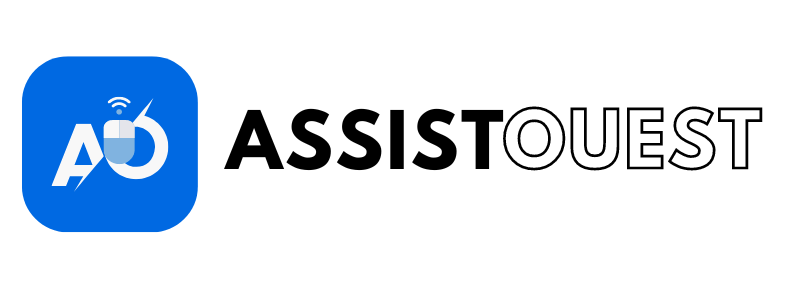Le terme goulet d’étranglement en informatique désigne un problème de performance à cause d’un composant qui limite l’ordinateur tout entier, dans cet article je vous explique les différents goulets d’étranglement qui existent ainsi que les solutions pour faire face à ce problème.
- Définition d’un goulet d’étranglement
- Quels sont les principaux goulets d’étranglement d’un ordinateur portable ?
- Comment identifier un problème de performance sur votre ordinateur ?
- Les problèmes de performance causé par le disque dur
- Les problèmes de performance causé par la mémoire vive
- Les problèmes de performance causé par le processeur (CPU)
- Optimiser le processeur via des ajustements logiciels
- Les problèmes de performance causé par la carte graphique (GPU)
Définition d’un goulet d’étranglement
En informatique, un goulet d’étranglement désigne un point du système où le débit et la performance est limité par l’une des ressource. Cela peut être un composant matériel tel qu’un processeur, une carte réseau, un disque dur ou des limitations de bande passante.
Lorsqu’un goulet d’étranglement se produit, il ralentit le fonctionnement global du système, car les autres composants doivent attendre que le goulet d’étranglement traite ses tâches avant de pouvoir avancer. Il est alors nécessaire d’identifier et de résoudre les goulets d’étranglement pour optimiser les performances d’un système informatique. Cela peut impliquer l’ajout de ressources supplémentaires, la réécriture du code pour contourner les limitations.
Quels sont les principaux goulets d’étranglement d’un ordinateur portable ?
Les principaux goulets d’étranglement d’un ordinateur portable varient son utilisation prévue et les applications exécutées. Voici quelques-uns des goulets d’étranglement les plus courants auxquels les utilisateurs d’ordinateurs portables peuvent être confrontés :
- Processeur (CPU) : Un processeur surchargé peut devenir un goulot d’étranglement, en particulier lors de l’exécution de tâches intensives en calcul, telles que le rendu vidéo, les jeux vidéo complexes ou l’exécution de logiciels de modélisation 3D.
- Mémoire (RAM) : Une quantité insuffisante de mémoire RAM peut entraîner des ralentissements, en particulier lorsque plusieurs programmes ou applications sont en cours d’exécution simultanément. Si la mémoire est pleine, l’ordinateur peut commencer à utiliser le disque dur comme mémoire virtuelle, ce qui est beaucoup plus lent.
- Disque dur ou SSD : Un disque dur lent ou un SSD avec des vitesses d’écriture ou de lecture faibles peut ralentir le chargement des programmes et des données, ainsi que le démarrage du système d’exploitation.
- Carte graphique (GPU) : Pour les applications gourmandes en ressources graphiques comme les jeux vidéo ou les logiciels de conception assistée par ordinateur (CAO), une carte graphique sous-dimensionnée peut constituer un goulot d’étranglement, entraînant des performances graphiques limitées et un ralentissement dans les logiciels.
- Bande passante du réseau : Pour les activités nécessitant une connexion Internet, une bande passante insuffisante ou une connexion réseau instable peuvent limiter les performances, en particulier lors du streaming vidéo 4K, du jeu en ligne ou du transfert de fichiers très volumineux.
- Refroidissement : Une mauvaise dissipation peut entraîner ce qu’on appelle un throttling thermique, le processeur ou la carte graphique réduisent alors leur vitesse pour éviter la surchauffe et limite par conséquent les performances.
Comment identifier un problème de performance sur votre ordinateur ?
- Rendez-vous dans le gestionnaire des taches en appuyant simultanément sur Ctrl + Alt + Suppr puis cliquez sur Gestionnaire des tâches.
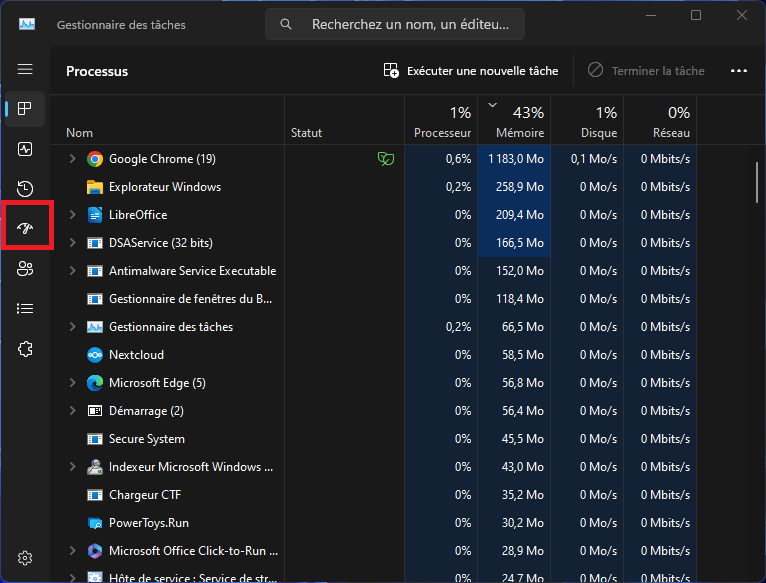
- Cliquez ensuite sur l’onglet Niveau de performance.
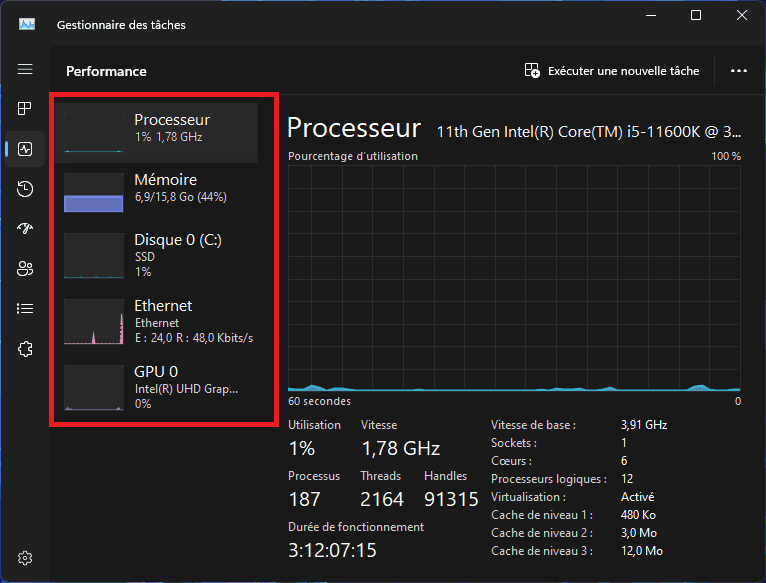
- Vous voilà sur la fenêtre qui analyse les performances de votre ordinateur. Il ne vous reste plus qu’à identifier les composants qui sont utilisé à 100 %.
Vous pouvez utiliser l’analyseur de performance lorsque vous êtes sur le Bureau et dans les différents logiciels pour des statistiques avancés.
Les problèmes de performance causé par le disque dur
Le disque dur est la principale cause d’un ordinateur lent et bonne nouvelle c’est aussi l’un des problèmes de performance le plus simple à résoudre.
Passez à un disque SSD : Si votre budget le permet, remplacer votre disque dur par un SSD (Solid State Drive) permet d’améliorer considérablement les performances. Les SSD sont beaucoup plus rapides que les disques durs traditionnels en raison de leur absence de pièces mobiles.
Il vous faudra alors cloner votre disque dur ou réinstaller complètement le système d’exploitation, si vous n’êtes pas à l’aise avec cette tâche, contactez un informaticien pour vous aider.
Quel est le meilleur disque dur pour upgrader son ordinateur ?
Le BX500 de Crucial est disque dur excellent rapport qualité/prix.
Avec sa technologie SSD de pointe, le BX500 vous permet de démarrer votre ordinateur en un clin d’œil, de charger vos applications instantanément et de bénéficier de performances remarquables, quel que soit le type de tâche que vous effectuez.
Conçu par Crucial, l’un des leaders mondiaux en matière de mémoire et de stockage, le BX500 est rigoureusement testé pour garantir des performances constantes et une durabilité à long terme.

Que vous soyez un utilisateur occasionnel ou un passionné de technologie, le BX500 de Crucial s’adapte parfaitement à tous les environnements informatiques. Disponible dans une gamme de capacités allant de 240 Go à 2 To, il offre une solution de stockage adaptée à tous les besoins, que ce soit pour le stockage de fichiers, le gaming ou la création de contenu.
Disponible sous quelques jours sur Amazon
Optimiser le disque dur via des ajustements logiciels
Si vous n’avez pas les moyens de d’investir dans une disque dur SSD, vous pouvez mettre en pratique quelques ajustements logiciels pour optimiser ses performances.
- Supprimez les fichiers inutiles : Un disque dur trop plein peut ralentir les performances générales du système. Supprimez les fichiers inutiles, videz la corbeille et désinstallez les programmes que vous n’utilisez plus.
- Défragmentez le disque dur : Sur les disques durs mécaniques (HDD), la fragmentation des fichiers peut ralentir les temps de chargement. Utilisez l’outil de défragmentation intégré à votre système d’exploitation pour optimiser l’agencement des fichiers sur le disque.
- Vérifiez l’état de santé du disque dur : Utilisez des outils tels que CrystalDiskInfo sous Windows ou Disk Utility sous macOS pour vérifier l’état de santé du disque dur. Si le disque montre des signes de défaillance imminente, remplacez-le dès que possible afin d’éviter tout risque de perte de données.
Il n’y a pas de solution logiciels miracles, si votre disque dur est lent ou défaillent. Il vous faudra le remplacer pour obtenir de meilleures performances.
Les problèmes de performance causé par la mémoire vive
La mémoire vive est le composant le plus simple à remplacer, de plus vous n’avez pas besoin de réinstaller le système. Une fois installé la mémoire vive est automatiquement reconnu et prête à l’emploi.
Ajoutez de la mémoire vive (RAM) : Si votre système est lent en raison d’une quantité insuffisante de RAM, ajouter de la mémoire vive peut considérablement améliorer les performances. Assurez-vous de choisir le bon type et la bonne quantité de RAM compatible avec votre système.
Comment savoir quel type de mémoire acheter pour votre ordinateur ?
Choisir la mémoire adéquate pour votre ordinateur peut parfois sembler être un défi. Avec une multitude d’options disponibles sur le marché, il est facile de se sentir submergé par les spécifications techniques et les marques.
Le Scanner Système Crucial est un outil en ligne intuitif qui permet de déterminer rapidement et avec précision quel type de mémoire est compatible avec votre ordinateur. Il suffit de visiter le site web de Crucial, de télécharger l’outil ou de le lancer directement en ligne, et de laisser le Scanner Système faire le travail pour vous.
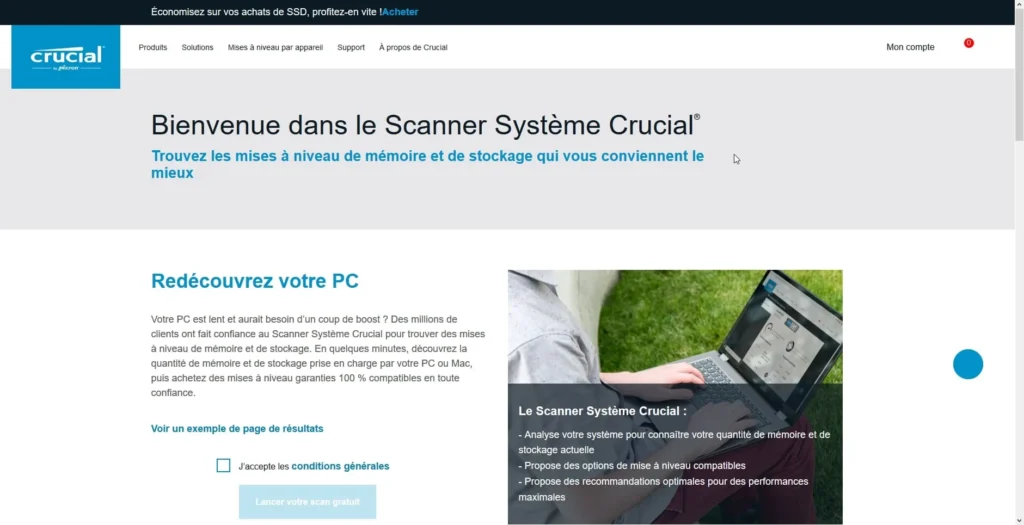
Une fois le Scanner Système en marche, il analyse automatiquement les caractéristiques de votre ordinateur, y compris le modèle, la marque et d’autres spécifications pertinentes. En quelques instants, il génère un rapport détaillé indiquant le type de mémoire compatible avec votre système, ainsi que la capacité maximale de mémoire prise en charge.
Essayer le System Scanner de Crucial
Optimiser le disque dur via des ajustements logiciels
Si vous n’avez pas les moyens de d’investir dans une barrette mémoire, vous pouvez mettre en pratique quelques ajustements logiciels pour optimiser ses performances.
- Fermez les programmes inutiles : Si votre système utilise trop de mémoire, fermez les programmes que vous n’utilisez pas pour libérer de la mémoire. Assurez-vous également de ne pas avoir trop de programmes ouverts simultanément.
- Mettez à jour les pilotes et le système d’exploitation : Parfois, des problèmes de performance de la mémoire peuvent être dus à des pilotes obsolètes ou à des bogues dans le système d’exploitation. Assurez-vous que tous vos pilotes et votre système d’exploitation sont à jour.
- Vérifiez les programmes au démarrage : Certains programmes se lancent automatiquement au démarrage de l’ordinateur et peuvent utiliser de la mémoire même s’ils ne sont pas activement utilisés. Désactivez les programmes au démarrage que vous n’utilisez pas régulièrement.
- Analysez la mémoire virtuelle : Sur les systèmes Windows, vérifiez les paramètres de mémoire virtuelle pour vous assurer qu’ils sont correctement configurés. Une mauvaise configuration de la mémoire virtuelle peut entraîner des ralentissements.
Il n’y a pas de solution logiciels miracles, si la mémoire vive est lente. Il vous faudra en ajouter pour obtenir de meilleures performances.
Les problèmes de performance causé par le processeur (CPU)
Le processeur de votre ordinateur est la pièce la plus importante et le premier indice de performance.
La première étape est de remplacer la pâte thermique ou le pad thermique qui se trouve sur le processeur pour réduire la surchauffe qui limitent le processeur. Cela permet de profiter de meilleures performances.
Sur un ordinateur portable : Le processeur est difficilement voire impossible à remplacer par un meilleur modèle. Vous êtes alors limité aux ajustement logiciel.
Sur un ordinateur de bureau : Certains ordinateur de bureau permettent de remplacer le processeur par un modèle de la même gamme. Vous pouvez upgrader votre processeur par un meilleur modèle. Pour cela trouver la génération et le chipset du processeur pour l’upgrader.
Optimiser le processeur via des ajustements logiciels
- Gestion de l’alimentation : Accédez aux paramètres de gestion de l’alimentation de votre système d’exploitation et choisissez un mode qui favorise les performances plutôt que l’économie d’énergie. Cela permettra au processeur de fonctionner à pleine puissance lorsque cela est nécessaire, améliorant ainsi les performances globales.
- Mises à jour des pilotes : Gardez vos pilotes de périphériques, en particulier ceux liés au processeur et à la carte mère, à jour. Des pilotes obsolètes peuvent entraîner des inefficacités et des problèmes de performances.
- Nettoyage du système : Assurez-vous que votre système d’exploitation est dépourvu de logiciels malveillants et de programmes indésirables qui pourraient s’exécuter en arrière-plan et consommer des ressources processeur inutilement. Utilisez un logiciel antivirus pour scanner et nettoyer votre système régulièrement.
- Désactiver CPU Core Parking : La désactivation du CPU Core Parking peut être effectuée via les paramètres avancés d’alimentation du système d’exploitation, où vous pouvez ajuster les paramètres de gestion de l’alimentation du processeur pour empêcher le parking des cœurs. Cela permet aux cœurs du processeur de fonctionner à pleine puissance en tout temps, ce qui peut améliorer les performances dans certaines situations.
Si votre processeur subit toujours des problèmes de performance c’est très embêtant car il n’y a pas de solution à se problème mise à part l’achat d’un ordinateur plus performant.
Les problèmes de performance causé par la carte graphique (GPU)
Le processeur de votre ordinateur est la pièce la plus importante et le premier indice de performance.
La première étape est de remplacer la pâte thermique ou le pad thermique qui se trouve sur la carte graphique pour réduire la surchauffe qui limitent le processeur. Cela permet de profiter de meilleures performances.
Sur un ordinateur portable : La carte graphique est difficilement voire impossible à remplacer par un meilleur modèle. Vous êtes alors limité aux ajustement logiciel.
Sur un ordinateur de bureau : Certains ordinateur de bureau permettent de remplacer la carte graphique par un modèle pus récent. Vous pouvez upgrader votre carte graphique par un meilleur modèle en prenant soin de vérifier l’alimentation qu’elle nécessite (TDP).